Tento článok skúma príčiny a ponúka možné riešenia riešenia SM Chyba programu Excel „Excel našiel nečitateľný obsah“.
MS Excel je skvelá aplikácia na analýzu dát. Umožňuje používateľom usporiadať záznamy do zmysluplných údajov, ktoré sa dajú použiť pri podnikaní rozhodnutí. Aplikácia má kapacitu na spracovanie zložitých vzorcov, ktoré dokážu rýchlo a presne spracovať údaje. Vďaka tomu môžete efektívne analyzovať veľa údajov.
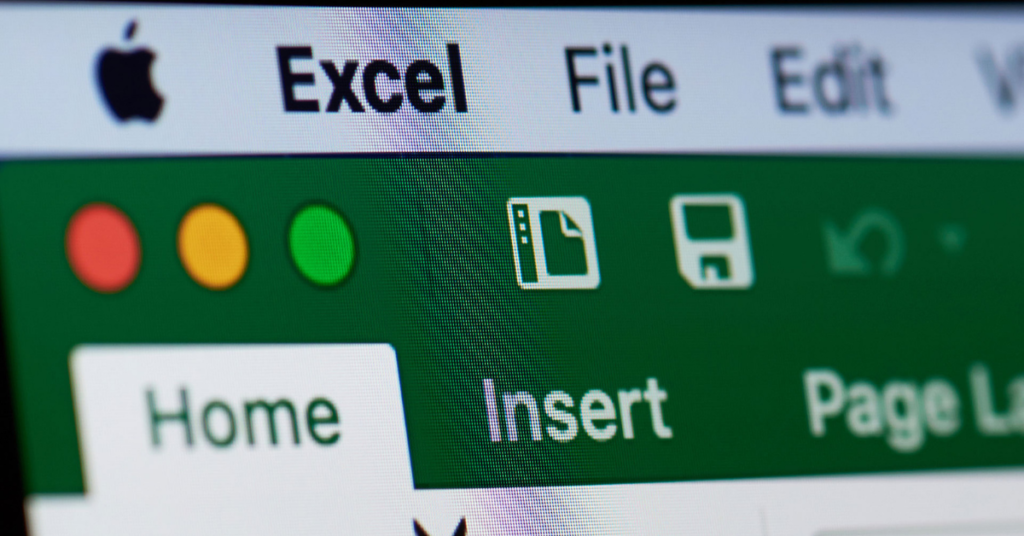
Tabuľky sú, bohužiaľ, náchylné na poškodenie údajov, najmä keď inovujete z nižšej verzie na vyššiu. Ak k tomu dôjde, nebudete mať prístup k svojim údajom. Namiesto toho budete dostávať rôzne chyby, ktoré vám bránia v otvorení tabuľky. Príkladom týchto chýb je „Excel našiel nečitateľný obsah“.
Čo spôsobuje túto chybu
Túto chybu môže spôsobiť celá škála dôvodov vrátane použitia Open XML pri vytváraní súborov programu Excel. K poškodeniu môže dôjsť na ktorejkoľvek časti tabuľky. Môže to byť vo formátovaní buniek, na úrovni makier alebo dokonca vo vzorcoch. Tabuľka môže mať aj niekoľko problémov s korupciou. Prechod z nižšej verzie programu Excel na vyššiu by tiež mohol zvýšiť mieru korupcie. Napríklad je ľahšie spracovať túto chybu manuálne v programe Excel 2003 ako v programe Excel 2010.
Prístupy k odstráneniu tejto chyby
Pri opravovaní tejto chyby neexistuje konkrétny manuálny prístup, ktorý by fungoval vo všetkých prípadoch. Je to tak preto, lebo to bude závisieť od príčiny Poškodenie súboru programu Excel. Preto predtým, ako starPri odstraňovaní problémov s poškodeným súborom si vytvorte kópiu pôvodného súboru, aby ste si vytvorili zálohu, ak by vaše obnovovacie úsilie spôsobilo ďalšie poškodenie tabuľky.
Metóda 1: Konvertujte svoju tabuľku na HTML a späť do formátu .xls
Jedným zo spôsobov, ako túto chybu vyriešiť, je prevedenie súboru do formátu HTML a potom späť do formátu .xls. Ak to chcete dosiahnuť, kliknite pravým tlačidlom myši na ikonu tarzískajte súbor a vyberte možnosť „Premenovať“. Teraz zmeňte príponu súboru na .html.
Zobrazí sa vyskakovacie okno s varovaním, že zmena formátu súboru spôsobí, že bude súbor nepoužiteľný, a opýta sa, či chcete pokračovať. Dokončite proces klepnutím na tlačidlo „Áno“. Teraz tento postup opakujte, ale zmeňte formát súboru na .xls a skúste otvoriť tabuľku. Toto riešenie môže fungovať v programe Excel 2003, ale nie v novších verziách, ktoré používajú Open XML.
Metóda 2: Použite Open XML SDK 2.5 na identifikáciu poškodených častí vášho súboru
Môžete tiež použiť nástroj Open XML SDK 2.5 na vyšetrenie, ktoré časti vášho súboru sú poškodené. Za týmto účelom si stiahnite nástroj od spoločnosti Microsoft a nainštalujte ho do svojho počítača. Teraz spustite program a pomocou tohto nástroja otvorte poškodený súbor. Na paneli ponuky kliknite na kartu „Overiť“. Týmto zvýrazníte poškodené časti súboru. Tieto chyby potom môžete opraviť vytvorením iného súboru. Tento prístup bohužiaľ vyžaduje, aby ste mali pokročilé IT zručnosti, ako je programovanie, a preto nemusia fungovať pre priemerného používateľa programu Excel.
Metóda 3: Použite špecializovaný nástroj na opravu a obnovenie programu MS Excel
Ak nemôžete súbor opraviť pomocou vyššie uvedených prístupov, je vhodné použiť pokročilý nástroj, ktorý je špeciálne navrhnutý na obnovu poškodených súborov programu Excel. Jeden z najlepších nástrojov v tejto triede je DataNumen Excel Repair. Na rozdiel od iných manuálnych prístupov si použitie tohto nástroja nevyžaduje, aby ste ovládali pokročilé IT zručnosti. Je ľahko použiteľný a vysoko efektívny. Po nainštalovaní aplikácie do počítača obnovte súbor podľa jednoduchých pokynov na webovej stránke spoločnosti.

1